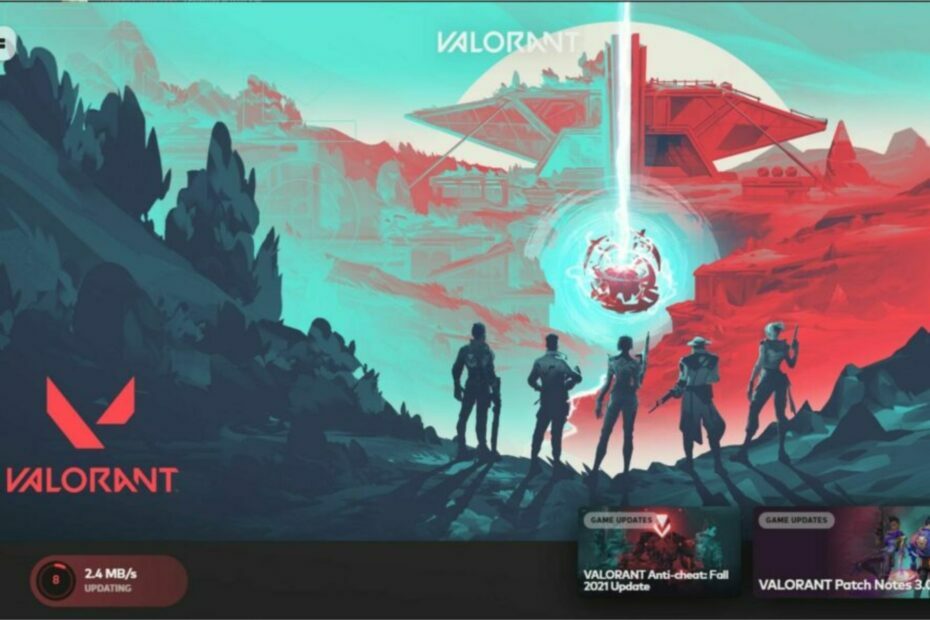- Dabar vartotojai gali nustatyti naujai išleistą terminalo peržiūrą 1.12 kaip numatytąjį terminalą.
- „Microsoft“ greitai paskelbia jį vienu didžiausių leidimų.
- Terminalas pateikiamas su daugybe klaidų pataisymų.

Be naujos terminalo peržiūros 1.12 išleidimo, joje yra daugybė funkcijų, įskaitant klaidų taisymus, „Windows“ atkūrimą ir visišką „Windows 11“ skaidrumą.
Tai labai svarbu, nes naudotojai gali grįžti į tuos pačius skirtukus, kuriuos atidarė išjungę įrenginius per paskutinę seansą. Tačiau tai galioja tik „Windows 11“ naudotojams.
Numatytasis terminalas
Nors galite nustatyti įrankį kaip numatytąjį terminalo emuliatorių, turite veikti iš „Windows Insider Program Dev Channel“ arba paleisti Vėjasows 11 norėdami mėgautis šia funkcija.
Vartotojai taip pat gali mėgautis visišku skaidrumu vietoj įprasto akrilo.
Kiti papildymai
Taip pat pridėtas profilio atitikimas. Dabar visus tinkinimus turėsite viename profilyje, kai tik paleisite. Ši funkcija šiuo metu pasiekiama tik „Windows“ terminalo peržiūroje, tačiau netrukus ji bus pritaikyta „Windows“ terminalui.
Klaidų pataisymai
Klaidų pataisymai yra būtini bet kokiame leidime, o kai kurie iš jų buvo pašalinti:
- Dabar galima pasirinkti tekstą, išspausdintą buferyje naudojant klaviatūrą.
- „Visual Studio Developer Command Prompt“ (VS2017+) ir „Visual Studio Developer PowerShell“ (VS2019.2+) profiliai dabar bus generuojami automatiškai.
- Pakeltuose terminalo languose dabar bus rodoma skydo piktograma skirtukų kairėje.
- „koreguotiNeišskiriamosSpalvos“ profilio nustatymą galima pakoreguoti pagal priekinio plano spalvą, kad ji būtų geriau matoma, atsižvelgiant į fono spalvą.
- Dabar vartotojai turi galimybę pasirinkti ir sąveikauti su polangių pomedžiais.
- „SplitState“ dabar priima krypties modifikatorius
- Alt + tarpo komanda dabar atidaro sistemos meniu.
- Jutiklinė klaviatūra dabar turėtų tinkamai iškviesti, kai bakstelėsite konsolės langą.
- Kai peržiūros sritis slenkama, pelės koordinatės dabar veikia tinkamai.
- Pasirinkus naujus skirtukus, kai vykdomi keli veiksmai, iškart sutelkiamas dėmesys į skirtuką.
- Nereikia mažinti, kad naršytumėte srities fokusavimą.
„Windows“ terminalą ir „Windows“ terminalo peržiūrą galima rasti „Microsoft Store“ arba „GitHub“ leidimuose puslapį.
Ką manote apie numatytuosius terminalo programos nustatymus sistemoje „Windows 11“? Pasidalykite savo mintimis toliau pateiktame komentarų skyriuje.